wincc与PLC建立通信连接的方法
- 时间:2020-09-25 14:19
- 来源:下载吧
- 编辑:longnian
wincc是一款非常专业的数据集与监控软件,该软件提供了丰富灵活的编程接口和工业级别的设备信息预警等,增加了控件的缩放功能和棒图控件,具有极高的灵活度,这让用户在使用上有更好的操作性和工作效率。我们在使用这款软件的过程中,常常需要将该软件与PLC建立通信连接。但是这款软件作为一款行业软件,专业性非常强,在日常生活中使用得也不多,因此有很多朋友不知道怎么操作。那么接下来小编就给大家详细介绍一下wincc与PLC建立通信连接的具体操作方法,有需要的朋友可以看一看。

方法步骤
1.首先打开软件,在软件界面的左侧右击“变量管理”选项,旁边会出现一个下拉框,我们在下拉框中选择“添加新的驱动程序”选项。

2.然后界面上会弹出一个文件打开窗口,我们在窗口中找到SIMATIC S7 Protocol Suite.chn文件,双击该文件将其打开。
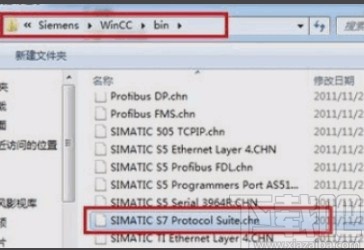
3.接着在变量管理目录下方新增了一个SIMATIC S7 PROTOCOL SUITE子目录,点击该目录,并在其下拉列表中选择“MPI”选项并右击,在出现的下拉框中选择“新驱动程序的连接”选项。

4.之后界面上会弹出一个窗口,我们在窗口中为新建的逻辑连接输入一个名称,并点击“属性”按钮。
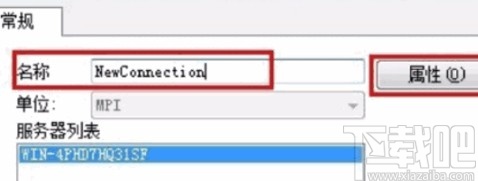
5.紧接着在属性窗口中输入对应的CPU的站地址、段ID、机架号以及插槽号等,设置好后点击“确定”按钮即可。
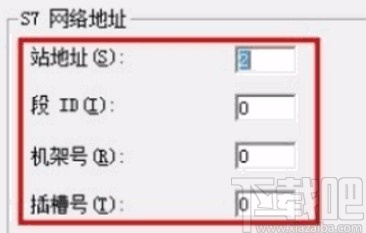
6.随后在变量管理目录下点击SIMATIC S7 PROTOCOL SUITE子目录,并在下方右击MPI,在出现的下拉框中选择“系统参数”选项。

7.最后界面上会弹出一个系统参数窗口,我们在窗口中点击“单位”选项,并点击“逻辑设备名称”下拉按钮,在下拉框中选择WinCC与PLC通信的硬件设备,再点击“确定”按钮就可以成功的将wincc与PLC建立通信连接了。
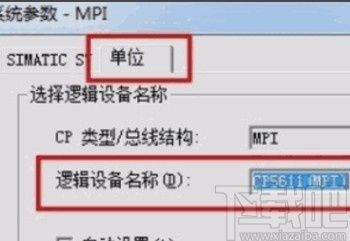
以上就是小编给大家整理的wincc与PLC建立通信连接的具体操作方法,方法简单易懂,有需要的朋友可以看一看,希望这篇教程对大家有所帮助。
最近更新
-
 淘宝怎么用微信支付
淘宝怎么用微信支付
淘宝微信支付怎么开通?9月5日淘宝公示与微信
- 2 手机上怎么查法定退休时间 09-13
- 3 怎么查自己的法定退休年龄 09-13
- 4 小红书宠物小伙伴怎么挖宝 09-04
- 5 小红书AI宠物怎么养 09-04
- 6 网易云音乐补偿7天会员怎么领 08-21
人气排行
-
 易剪辑给视频添加马赛克的方法
易剪辑给视频添加马赛克的方法
易剪辑是一款功能强大的视频编辑软件,该软件体积小巧,但是给用
-
 爱拍电脑端调整视频播放速度的方法
爱拍电脑端调整视频播放速度的方法
爱拍电脑端是一款功能齐全的视频编辑软件,该软件界面直观漂亮,
-
 snapgene下载安装方法
snapgene下载安装方法
snapgene是一款非常好用的分子生物学模拟软件,通过该软件我们可
-
 ae2020导出视频的方法
ae2020导出视频的方法
ae这款软件的全称是AfterEffects,是一款世界著名的拥有影像合成
-
 mouse rate checker下载安装方法
mouse rate checker下载安装方法
mouseratechecker是一款检测鼠标DPI和扫描率综合性能的软件,可以
-
 packet tracer汉化操作方法
packet tracer汉化操作方法
CiscoPacketTracer是一款思科模拟器,它是一款非常著名的图形界面
-
 manycam下载使用方法
manycam下载使用方法
manycam是一款非常实用且功能强大的摄像头美化分割软件,它拥有非
-
 ms8.0下载安装的方法
ms8.0下载安装的方法
MaterialsStudio8.0是一款功能强大的材料模拟软件,模拟的内容包
-
 blender设置中文的方法
blender设置中文的方法
blender是一款开源的跨平台全能三维动画制作软件,该软件功能十分
-
 blender复制物体的方法
blender复制物体的方法
blender是一款高效实用的跨平台全能三维动画制作软件,该软件不仅
